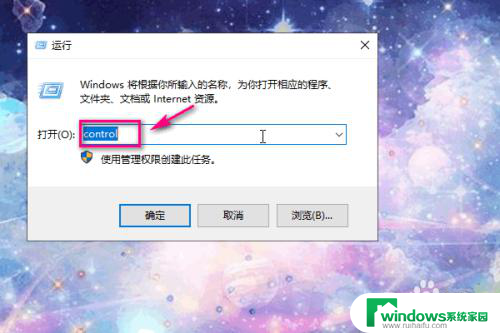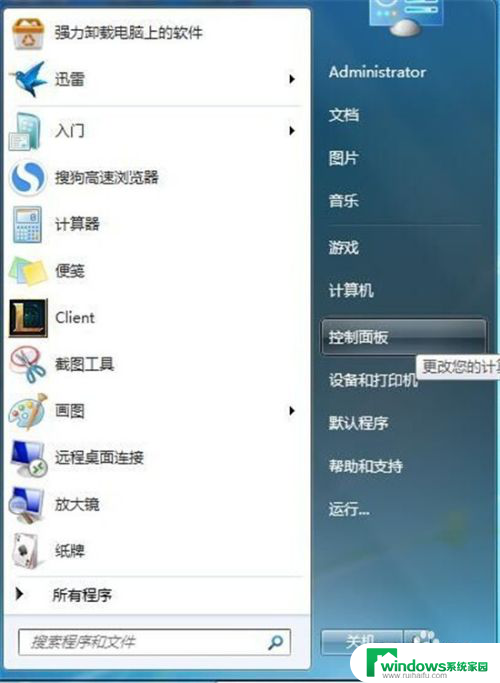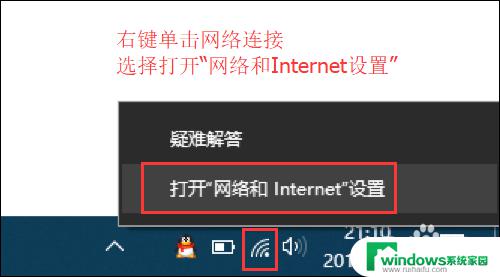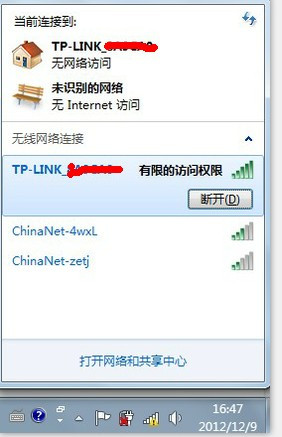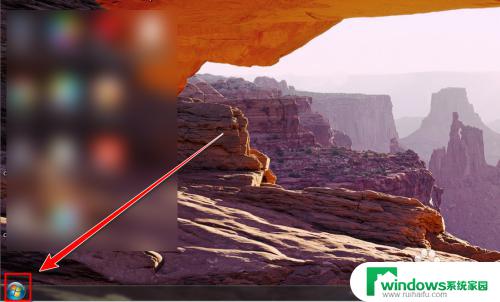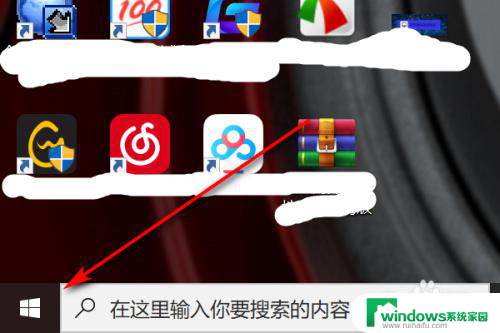电脑打开wifi 怎样在电脑上开启WIFI功能
更新时间:2023-08-11 14:43:55作者:jiang
电脑打开wifi,随着科技的不断进步,电脑成为了我们日常生活中必不可少的工具之一,而如今随着无线网络的普及和便利性,我们更多地使用电脑上网,享受无线网络带来的便捷。对于一些初次接触电脑的人来说,可能会对如何在电脑上开启WIFI功能感到困惑。不用担心本文将为大家详细介绍如何打开电脑的WIFI功能,让大家轻松上网。
操作方法:
1.首先我们打开运行窗口,输入control,然后按确定进入控制面板。
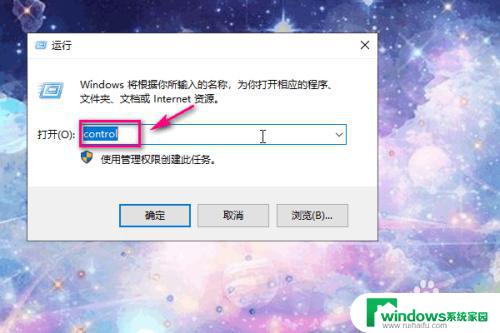
2.进入控制面板之后,点击网络和Internet
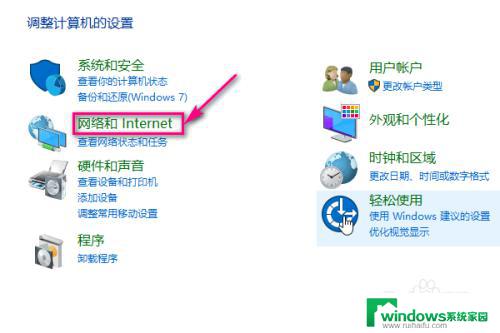
3.接着点击查看网络状态和任务。
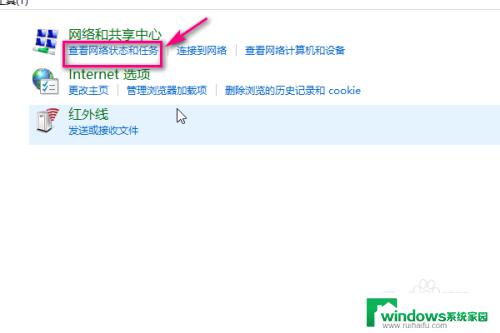
4.然后再左侧点击更改适配器选项。
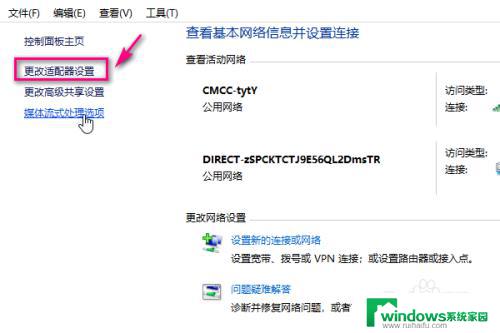
5.然后选择WLAN,表示无线wifi
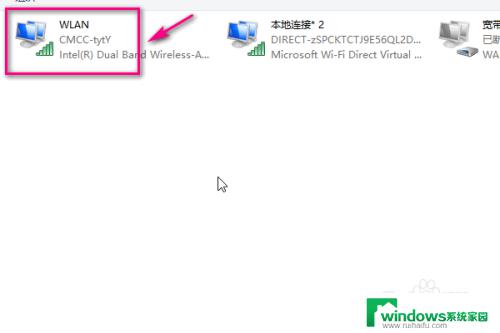
6.右键单击选择启用。
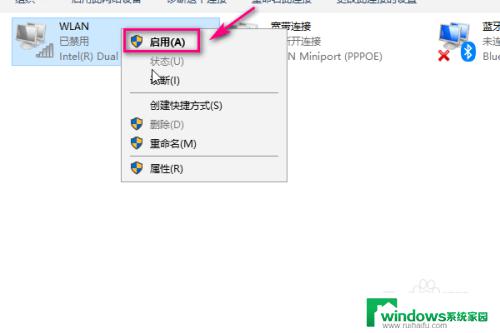
7.这时候我们在电脑的右下角就可以看到wifi的列表了,使用wifi进行上网了。
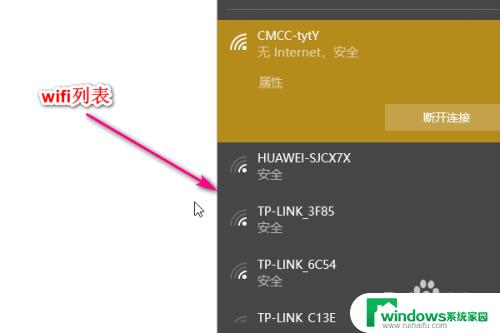
以上就是电脑打开wifi的全部内容,如果你遇到了这种情况,可以按照小编的步骤进行解决,非常简单快速,一步到位。